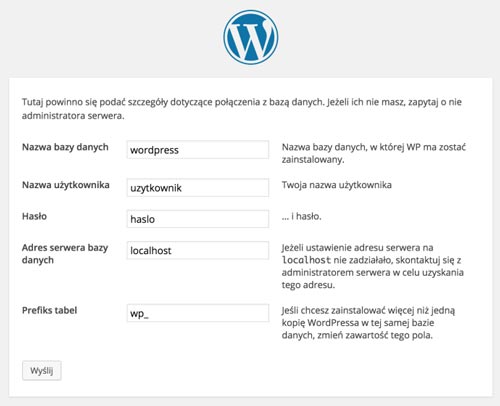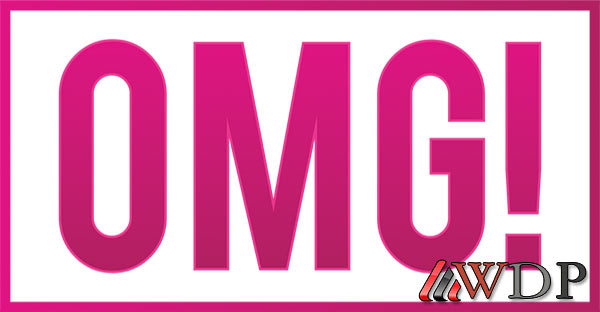utworzone przez irek wrobel | lip 20, 2016 | Firma w Anglii, Sklep Internetowy, Sprzedaż, Strategie, Strona internetowa
Jak skutecznie reklamować sklep internetowy w UK?
Większość osób, które zgłaszają się do nas po sklep internetowy, próbuje naśladować konkurencję. Chociaż inspirowanie się innymi jest naturalne, warto skupić się na wyróżnieniu swojej marki, zamiast kopiować gotowe rozwiązania.
Podobna sytuacja dotyczy reklamy. Wiele osób koncentruje się wyłącznie na promowaniu sklepu przez fanpage w mediach społecznościowych. Tymczasem istnieje wiele skutecznych metod reklamy, które warto przetestować, aby znaleźć najlepszą strategię dla swojego biznesu.
1. Lista potencjalnych klientów – najskuteczniejsza metoda reklamy
Jednym z najczęściej pomijanych, a zarazem najskuteczniejszych sposobów reklamy jest wykorzystanie własnej listy potencjalnych klientów. Jeśli masz już bazę adresową lub dostęp do popularnej strony internetowej, możesz promować swój sklep bez dodatkowych kosztów.
Jak to zrobić?
- Wykorzystaj wyskakujące okienka PopUp lub Top Layer, aby przyciągnąć uwagę odwiedzających.
- Wysyłaj jednorazowe wiadomości e-mail zawierające wartościowe informacje o produktach oraz linki do sklepu.
- Systematycznie buduj relację z klientami, dostarczając im użyteczne treści i okazjonalne oferty.
Jeśli nie masz jeszcze własnej listy mailingowej, warto rozważyć inne skuteczne metody promocji.
2. Reklama edukacyjna – przyciągnij klientów poprzez wartość
Zamiast kierować użytkowników bezpośrednio do strony z produktem, lepszym rozwiązaniem jest promocja kursu, raportu, e-booka lub biuletynu powiązanego z asortymentem sklepu.
Jak to działa?
- Aby otrzymać darmowy materiał, użytkownik musi zapisać się na listę mailingową.
- Następnie regularnie wysyłasz mu wartościowe treści dotyczące produktów w sklepie.
- Po zbudowaniu zaufania, możesz co jakiś czas wysyłać oferty i promocje.
- Taki proces można zautomatyzować za pomocą odpowiednich narzędzi e-mail marketingowych.
3. Marketing wirusowy – pozwól klientom promować Twój sklep
Marketing wirusowy polega na tworzeniu sytuacji, w której klienci sami przekazują informacje o Twoim sklepie. Może to być efekt zaskoczenia, innowacyjności lub humorystycznego podejścia.
Jak wzbudzić zainteresowanie?
- Zaskocz użytkowników czymś nietypowym lub oryginalnym.
- Stwórz ciekawy konkurs z atrakcyjnymi nagrodami.
- Wykorzystaj lokalne i internetowe społeczności, aby wygenerować większy szum wokół sklepu.
Chociaż ta metoda nie zawsze gwarantuje sukces, jej efekty mogą być spektakularne, jeśli uda Ci się trafić w gusta odbiorców.
Podsumowanie
Nie ograniczaj się do jednej formy reklamy. Testuj różne metody i dostosowuj strategię do swojego biznesu.
- Buduj listę mailingową i komunikuj się z klientami.
- Dostarczaj wartościowe treści zamiast bezpośrednio reklamować produkty.
- Wykorzystaj marketing wirusowy, aby zwiększyć zasięg Twojej marki.
Powodzenia!
Masz pytania lub chcesz podzielić się swoimi doświadczeniami?
Napisz w komentarzu! 🙂

utworzone przez irek wrobel | lip 14, 2016 | Firma w Anglii, Sklep Internetowy, Sprzedaż, Strategie, Strona internetowa
Sklep internetowy w UK – Jak uniknąć najczęstszych błędów?
Zauważyłem to głównie w przypadku sklepów internetowych, ale podobna sytuacja dotyczy także wielu innych branż usługowych.
Prowadzenie firmy to umiejętność, której trzeba się nauczyć – tak samo jak każdej innej w życiu. Wielu właścicieli polskich firm w UK, którzy prowadzą sklepy internetowe, błędnie zakłada, że klienci sami będą „walić drzwiami i oknami”. Niestety, po kilku tygodniach działalności zauważają, że rzeczywistość wygląda inaczej.
2 najczęstsze błędy w prowadzeniu sklepu internetowego
1. Brak znajomości grupy docelowej
Gdy pytam właścicieli sklepów internetowych, komu oferują swoje produkty, często słyszę odpowiedź: „WSZYSTKIM?!”
A przecież, jeśli nie wiesz, kim są Twoi klienci, jakie mają cele i oczekiwania, ile są gotowi zapłacić, jakie mają obawy, to trudno liczyć na dobre wyniki sprzedaży.
2. Dopieszczanie produktu zamiast marketingu i reklamy
Często widzę, jak właściciele sklepów internetowych koncentrują się na ciągłym dodawaniu nowych produktów do oferty, zamiast skupić się na promocji i sprzedaży.
A ja mówię: Masz produkt? Zacznij go promować i sprzedawać! Nawet jeśli masz tylko jeden produkt, zacznij go reklamować i rozmawiaj z klientami. Zadawaj pytania, słuchaj odpowiedzi i analizuj ich potrzeby.
Jakie korzyści przynosi rozmowa z klientami?
- Lepsza wiedza o grupie docelowej.
- Zrozumienie potrzeb, obaw i wątpliwości klientów.
- Pomysły na nowe produkty i usługi, które mogą im się przydać.
- Informacje, jak skutecznie prezentować i oferować swoje produkty.
- Wiele innych cennych wskazówek!
Większość klientów nie widzi różnicy między produktem perfekcyjnym a takim, który wymaga jeszcze dopracowania. Dlatego zacznij sprzedawać to, co masz i rozwijaj swoją ofertę na podstawie realnych opinii klientów.
Przykład: Microsoft Windows
Microsoft wypuszcza na rynek nową wersję systemu operacyjnego i obserwuje reakcję użytkowników. Jeśli produkt się przyjmuje, poprawiają go w kolejnych aktualizacjach (np. Service Pack). Jeśli nie – wycofują go z rynku. Kluczowy element tej strategii to zbieranie opinii klientów.
Wniosek: Zamiast czekać na idealny moment, zacznij działać i buduj relacje ze swoimi klientami!
📢 Co o tym myślisz? Podziel się swoją opinią w komentarzu!
Miłe komentarze są mile widziane 😊 – Niemiłe zachowaj dla siebie! 😉

utworzone przez irek wrobel | lip 12, 2016 | ebiznes, Firma w Anglii, Relacje, Sprzedaż, Strategie, Strona internetowa
Blog Biznesowy – Dlaczego Każda Firma Powinna Go Prowadzić?
Wprowadzenie
Wciąż zadziwia mnie fakt, że tak wielu właścicieli firm obojętnie przechodzi obok możliwości prowadzenia bloga biznesowego. Blog to potężne narzędzie marketingowe, a jednak wciąż kojarzy się niektórym z nieprofesjonalnymi wpisami nastolatków.
Tymczasem firmy w Wielkiej Brytanii i USA od dawna korzystają z blogów jako narzędzia budowania relacji z klientami oraz sposobu na pozycjonowanie się jako ekspert w branży.
Blog Biznesowy – Fakty i Mity
Blog to nie tylko wpisy prywatne
Niektórzy właściciele firm wstydzą się prowadzić bloga na swojej stronie, obawiając się o brak profesjonalizmu. Nic bardziej mylnego! Blog może być doskonałym sposobem na komunikację z klientami, edukację rynku i pokazanie ludzkiej twarzy firmy.
Blog a relacje z klientami
Każdy z nas chętniej kupuje od ludzi niż od anonimowych instytucji. W USA już dawno zrozumiano, że blog biznesowy pomaga nawiązać relacje z klientami. Pozwala pokazać, że za firmą stoją prawdziwi ludzie z pasją, wiedzą i emocjami.
Jak Blog Biznesowy Może Pomóc Firmie?
Budowanie autorytetu
Regularne publikowanie eksperckich artykułów sprawia, że firma staje się wiarygodnym źródłem wiedzy w swojej branży. Klienci częściej wybiorą firmę, która dzieli się wartościowymi treściami, niż anonimowego sprzedawcę.
Lepsza widoczność w Google
Blog pomaga w pozycjonowaniu strony. Każdy nowy wpis to kolejna okazja, by strona była wyżej w wynikach wyszukiwania. Im więcej treści zoptymalizowanej pod SEO, tym większa szansa na pozyskanie nowych klientów z wyszukiwarek.
Większe zaangażowanie klientów
Blog pozwala na bezpośredni kontakt z odbiorcami poprzez komentarze i media społecznościowe. Dzięki temu firma może lepiej poznać potrzeby swojej grupy docelowej i dopasować ofertę do oczekiwań klientów.
Blog Biznesowy w Poszukiwaniu Pracy
Ciekawostką jest, że coraz więcej osób wykorzystuje bloga jako swoje nowoczesne CV. W ciągu ostatniego roku wykonałem ponad 30 blogów w formie CV. Osoby szukające pracy dzięki blogowi mogą w praktyce pokazać swoje umiejętności i zaangażowanie.
Dodatkowo, pracodawcy często dowiadują się o kandydacie więcej z jego bloga niż z najlepiej napisanego CV. To sprawia, że blogowanie staje się skutecznym narzędziem budowania marki osobistej.
Blog Biznesowy – Podsumowanie
Czy warto prowadzić blog biznesowy?
Zdecydowanie tak! Blog pomaga w:
- Budowaniu autorytetu w branży
- Zwiększeniu widoczności w Google
- Pozyskiwaniu klientów i budowaniu relacji
- Pokazywaniu ludzkiej twarzy firmy
- Wyróżnieniu się na tle konkurencji
Nie popełniaj błędu wielu właścicieli firm i nie ignoruj potencjału bloga biznesowego. Zacznij pisać i przekonaj się, jak bardzo może to pomóc Twojej firmie!
Masz jakieś pytania lub wątpliwości? Podziel się nimi w komentarzu! 😊

utworzone przez irek wrobel | lip 10, 2016 | Wordpress
Poradnik WordPress
Stworzyłem ten poradnik dla początkujących w WordPress. Znajdziesz tu podstawową obsługę i konfigurację. Sam skrypt WordPress dosyć często się zmienia, szczególnie niektóre ustawienia i wygląd, dlatego potraktuj ten poradnik WordPress, jak pewnego rodzaju szablon, na którym będziesz się można oprzeć.
Pełną wersję poradnika WordPress znajdziesz TUTAJ.
1. Poradnik WordPress – O WordPressie
Skrypt WordPress jest tak zwanym systemem zarządzania treścią, z angielskiego CMS – Content Management System. Powstał 27 maja 2003 i odtąd jego popularność przekracza wyobrażenia jego twórców.
Po roku od powstania pierwszej edycji, do skryptu głównego dodano możliwość instalowania dodatkowych wtyczek a w kolejnym roku możliwość błyskawicznej zmiany szaty graficznej, dzięki możliwości instalacji tzw szablonów.
Wtyczki i szablony w wordpress spowodowały, że niezależni programiści i webdesignerzy z całego świata zaangażowali się w jego rozwój. Tak WordPress przekształcił się w profesjonalny skrypt, dzięki któremu dziś możemy zbudować na nim, dosłownie (prawie) każdy rodzaj strony internetowej.
W chwili gdy powstał ten artykuł, ze skryptu WordPress korzysta ponad 76 milionów!!! stron www (około 20% istniejących stron WWW). Żaden inny CMS nawet nie zdołał się zbliżyć się do takiego wyniku.
Z pewnością tak ogromna popularność wynika z łatwości obsługi oraz ogromnej ilości wtyczek i szablonów. A najważniejsze jest to, że nawet osoby nie informatyczne z łatwością potrafią uruchomić i prowadzić stronę, nawet bardzo rozbudowaną.
WordPress jest oparty o PHP – najpopularniejszy język programowania na świecie. To sprawia, że wordpress można zainstalować nawet na najtańszym serwerze.
Ciekawostka – począwszy od wersji 1.0, wszystkie główne wydania (aktualizacje) WordPressa są nazywane imionami muzyków, np. WordPress 1.0 – Miles Davis, WordPress 2.0 – Duke Ellington, WordPress 3.0 – Thelonious Monk, WordPress 4.0 – Benny Goodman.
2. Poradnik WordPress – Instalacja
Zakładam, że będziemy instalować WordPressa na własnym koncie hostingowym, takim jak TEN – najlepszy i najtańszy w Polsce.
a. Pobierz paczkę instalacyjną
b. Prześlij pobrane pliki na serwer – pobrany wcześniej plik, rozpakuj a następnie prześlij zawartość katalogu na serwer do katalogu głównego (public_html lub www). Polecam skorzystać z programu do FTP – FileZilla
c. 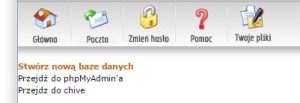 Utwórz bazę danych – Jeśli nie wiesz jak to zrobić, najlepiej skontaktować się z administratorem hostingu. Zapisz wszystkie dane!!
Utwórz bazę danych – Jeśli nie wiesz jak to zrobić, najlepiej skontaktować się z administratorem hostingu. Zapisz wszystkie dane!!
d. Uruchom instalatora WordPress – Wystarczy, że w przeglądarce wpiszesz adres twojej strony (domeny), np. zrobicwww.pl. Pokaże się strona powitalna instalatora. Kliknij w przycisk „Zaczynajmy”. Pojawi się nowe okno, jak to poniżej:
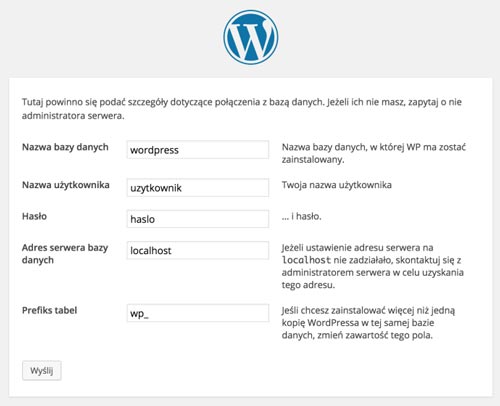
Teraz wpisujesz dane bazy danych, którą przed chwilą utworzyłeś.
3. Poradnik WordPress – Konfiguracja
Zapoznaj się z zapleczem administracyjnym twojej nowej strony. Przejrzyj wszystkie zakładki w lewym menu. Następnie zrób tak:
a. Wpisy – Kategorie – Zamień istniejącą na własną.
b. Ustawienia – Ogólne – Sprawdź wszystko i popraw
c. Ustawienia – Popularne odnośniki – ustaw nazwę wpisu
4. Poradnik WordPress – Napisz pierwszy post
Wiem, że jeszcze może ci się wydawać, że jest za wcześnie, ale jednak zdecydowanie zachęcam cię do rozpoczęcia pisania już teraz. Napisz przynajmniej 3 posty a następnie stwórz stronę Kontakt.
Wpisy – Dodaj nowy – tutaj dodajesz nowe wpisy
Strony – Dodaj nową – tutaj dodajesz nowe strony
Pełną wersję poradnika WordPress znajdziesz TUTAJ.
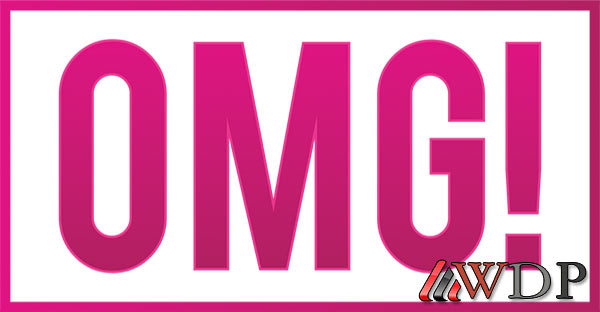
utworzone przez irek wrobel | cze 6, 2016 | Wordpress
Jeśli korzystasz z WordPress, najprawdopodobniej przynajmniej raz w swoim życiu uruchamiałeś lub uruchamiałaś nowy szablon. Jeśli nigdy wcześniej tego nie robiłeś, a to będzie twój pierwszy raz, to jeszcze lepiej.
Cała „uroda” WordPress polega między innymi na tym, że każdy użytkownik, może z łatwością zmienić szatę graficzną własnej strony. Chodzi o dosłownie kilka kliknięć myszką. Tak przynajmniej piszą wszyscy znawcy skryptu WorPress.
Ale zmiana szablonu jest sprawą bardziej złożoną, niż mogłoby się wydawać. I choć rzeczywiście sama zmiana, polega na klikaniu myszką, to jednak przez zmianą szablonu na inny, jak również po zmianie, należy wykonać szereg czynności, aby nasza nowa odsłona, prezentowała się dokładnie tak, jak tego sobie życzysz.
I dokładnie tym, mam zamiar zająć się w tym wpisie. Mam nadzieję, że każdy początkujący będzie wiedział, o co chodzi 🙂
Lista Kontrolna: 15 Rzeczy, Które Musisz Zrobić Przed Zmianą Szablonu WordPress
UWAGA!!
Te kroki są niezbędne, jeśli chcesz mieć pewność, że nie utracisz ważnych informacji lub niezbędnych elementów.
1. Zrób notatki i / lub backup obecnie używanego szablonu
Wielu użytkowników WordPress szuka po Internecie rozwiązań ich problemów lub po prostu modyfikują na własne potrzeby szablon. Często rozwiązaniami są ręcznie dodawane fragmenty kodów, na przykład dopisywane do pliku functions.php lub innego.
Ponieważ zmiany te najczęściej są wykonywane tylko raz, najczęściej po prostu zapominamy o nich. Dlatego zanim zaczniesz instalować nowy szablon, sprawdź pliki własnej strony i / lub wykonaj backup.
Aby wykonać backup szablonu, możesz skorzystać z następujących wskazówek:
- otwórz stronę: http://TwojaDomena.pl/wp-admin/theme-editor.php – a następnie wybierz po prawej stronie interesujący cię plik, zaznacz jego zawartość i skopiuj ją do notatnika na własnym komputerze.
- zaloguj się do zaplecza swojego hostingu, a następnie odszukaj pliki obecnie używanego szablonu. Znajdzie je w katalogu wp-content/themes/NazwaTwojegoSzablonu. Następnie skopiuj do komputera całą zawartość obecnie używanego szablonu.
Wskazówka – Warto również sprawdzić czas ładowania się strony z użyciem bieżącego szablonu, ponieważ w ten sposób można porównać szybkość obu szablonów. Przejdź do wpisu 9 sposobów, aby przyspieszyć stronę WordPress, aby sprawdzić niezbędne narzędzia.
2. Ostrożnie z widget-ami
Sprawdź, czy nowy szablon posiada opcję dodawania, edycji i modyfikacji sekcji paska bocznego, czyli widget. Boczny pasek na stronie, czyli w oryginale Sidebar widget, jest bardzo prostym rozwiązaniem, dlatego tak wielu użytkowników używa go, aby dostosować własną stronę.
Zwróć uwagę, że boczne paski są prawdopodobnie najbardziej modyfikowanymi obszarami większości stron. Właściciele stron dokonują tam bardzo wielu zmian, jak choćby dodawanie własnych tekstów, zdjęć, linki, reklamy i inne.
Jeśli tylko zmienisz szablon, bez wcześniejszego zabezpieczenia treści dodanych w pasku bocznym czyli widgetach, stracisz wszystko tam zapisane. Czasami zdarza się, że elementy, które były używane w widgetach, automatycznie przenoszone są do nieużywanych widgetów, jednak chcąc mieć pewność, lepiej skopiować te treści.
Wskazówka – Upewnij się, że nowy szablon posiada opcję dodawania elementów do paska bocznego!
3. Statystyki czyli nie trać śledzenia
Większość właścicieli stron, używa jakichś statystyk. Najczęściej jest to Google Analytics. Wielu nie używa wtyczek, aby dodać kod śledzenia, a w zamian dodaje kod śledzenia bezpośrednio do szablonu. Są też osoby, które dodają kod śledzenia do pliku footer.php, który jest bezpośrednio przypisany do szablonu.
Dlatego rozważ używanie wtyczki Google Analytics lub pamiętaj o tym, aby na nowym szablonie dodać kod śledzenia. To, z której opcji skorzystasz, zależy od ciebie. Jest to jedna ze spraw, która jest bardzo często pomijana przez użytkowników. Prawdopodobnie dlatego, że to jest tak proste i oczywiste 🙂
4. Utwórz kopię zapasową
Tworząc kopię bezpieczeństwa. nie masz nic do stracenia. Jako środek zapobiegawczy, powinniśmy zrobić kopię zapasową wszystkich szablonów, wtyczek i bazy danych. Chociaż podczas dodawania nowego szablonu, nic nie powinno się zdarzyć, to jednak warto poświęcić kilka minut, aby mieć pewność, że nic nie straciliśmy. Zobacz Jak zrobić kopię zapasową bazy danych WordPress Ręcznie.
5. Włącz tryb konserwacji
Prawdopodobnie nie chcesz, aby użytkownicy zobaczyli „rozjechaną” stronę podczas prac, jakie będziesz wykonywać.
Dlatego zachęcam, aby włączyć tryb konserwacji na czas zmiany szablonu. Gdy będziesz mieć pewność, że wszystko działa poprawnie, wyłączysz trym konserwacji, udostępniając tym samym nową stronę swoim czytelnikom.
Aby włączyć tryb konserwacji na stronie, skorzystaj z jednej z wielu wtyczek, TRYB KONSERWACJI
6. Testuj wszystkie funkcjonalności nowego szablonu
Gdy nowy szablon jest już aktywowany, upewnij się, że wszystkie jego funkcje działają. Następnie przejdź do jego konfiguracji.
Najprawdopodobniej wraz z nowym szablonem otrzymałeś instrukcję jego obsługi. Dotyczy to głównie płatnych szablonów. Najprościej jest postępować wg wskazówek tam zawartych i krok po kroku ustawiać nowy szablon.
Gdy zakończysz tą czynność, jest bardzo prawdopodobne, że będzie trzeba dostosować wcześniejsze logo, do nowego szablonu.
7. Skonfiguruj i testuj pasek boczny
Wróć do punku 1 na tej liście, czyli konfiguracji sekcji paska bocznego. Teraz przyda się backup, który został wykonany na początku.
Wróć i dodaj wszelkie funkcje, które chcesz przenieść ze starego szablonu do nowego. Dodatkowo, wypróbuj wszystkie ustawione funkcje.
Sprawdź również procesu komentowania wpisów i stron, pole wyszukiwania, stronę 404, strony archiwum, strony kontaktowej, itd.
8. Sprawdź zgodność z innymi przeglądarkami
Sprawdź swoją stronę we wszystkich przeglądarkach, do jakich masz dostęp. Przeglądarki czasami mają tendencję do wyświetlania stron inaczej. Szczególnie Internet Explorer.
Niektóre szablony mają tendencję do „łamania się” w różnych przeglądarkach. Więc jeśli widzisz w statystykach Gogle, że wielu odbiorców używa konkretnej przeglądarki, upewnij się, że strona wyświetla się poprawnie.
9. Wygląd reklam Google Adsense
Jeśli zarabiasz na swojej stronie przy użyciu Google AdSense lub innej firmy reklamowej, teraz jest najlepszy czas na to, aby sprawdzić i / lub dostosować wygląd reklam na twojej stronie.
Na przykład, poprzednia strona była pomarańczowa, więc pewnie używałeś pomarańczowych linków przy reklamach Google Adsense. Teraz, jeśli jest niebieska, to prawdopodobnie będziesz chciał wziąć to pod uwagę.
To samo dotyczy się paska bocznego, social media oraz przycisków, które również należy dostosować.
Jeśli przechodzisz z jasnej do ciemniejszej szaty graficznej, lub na odwrót, dokonaj niezbędnych korekcji tam gdzie trzeba.
10. Powiadom o zmianie swoich czytelników
Wyłącz tryb konserwacji i napisz krótki wpis na blogu, aby poinformować czytelników o zmianach.
Jest wysoce prawdopodobne, że pomimo starań, nie udało ci się „wyłapać” wszystkich błędów. Dlatego, wydaje się być dobrym pomysłem, aby poprosić czytelników o zgłaszanie błędów, gdy je zauważą.
Pytaj czytelników na social media zarówno o ewentualne błędy, jak również ich opinie na temat nowego wyglądu.
Zawsze możesz poprosić o zrzut ekranu, gdy zauważą nieprawidłowości. Jeśli nie uda ci się samodzielnie uporać z nieprawidłowościami, najprościej jest skontaktować się z twórcą szablonu i to jego poprosić o pomoc w rozwiązaniu problemu.
Wskazówka: Jeśli skorzystałeś z darmowego szablonu, nie oczekuj zbyt dużej i szybkiej pomocy. Natomiast, pomoc przychodzi zdecydowanie szybciej, gdy nowy szablon został kupiony.
11. Usuń zbędne wtyczki
Szablony często posiadają wiele „fabrycznych” funkcji, z których być może wcześniej korzystałeś przy pomocy zewnętrznych wtyczek.
Teraz jest doskonała pora na to, aby przejrzeć wszystkie wtyczki i usunąć te niepotrzebne. Koncepcja jest prosta. Pozbądź się rzeczy, których nie potrzebujesz.
Wskazówka – Nie przesadzaj z usuwaniem. Wiele płatnych szablonów posiada wbudowane moduły pozycjonowania SEO. Zachęcam aby je wyłączyć w szablonach i korzystać z dotychczasowych zewnętrznych, jak na przykład ta wtyczka SEO. Dokonaj mądrego wyboru!
12. Technika Małych Kroków
Uczestnikom kursu, Jak zrobić Bloga – Jak zarobić na blogu – często powtarzam o technice małych kroków.
Zacząłeś pracować z nowym szablonem, dlatego postępuj ostrożnie, małymi krokami. Zacznij od zmiany małych elementów, a gdy upewnisz się, że zachowują się poprawnie we wszystkich przeglądarkach, przejdź do kolejnych.
Wtedy, będziesz mieć komfort psychiczny i wewnętrzną pewność, że masz kontrolę nad stroną i nowym szablonem.
Wskazówka – Ważne jest, aby nauczyć się struktury i tzw. semantyki nowego szablonu, jeszcze przed dokonaniem ogromnych zmian. Pozwoli to wykryć problem od razu i zareagować szybko.
13. Sprawdź czas ładowania się nowej strony
W punkcie 1, miałeś sprawdzić czas ładowania się starego szablonu. Teraz przyszła pora na sprawdzenie szybkości działania nowego.
Porównaj dane i zobacz, czy możesz samodzielnie naprawić nieprawidłowości.
14. Monitoruj Współczynnik Odrzuceń
Po włączeniu nowego szablonu, systematycznie sprawdzaj statystki a szczególnie współczynnik odrzuceń.
Niektóre motywy są po prostu bardziej przyjazne niż inne, i wbrew pozorom, mają ogromny wpływ na poruszanie się czytelników po stronie. Jeśli współczynnik odrzuceń wzrósł w porównaniu do poprzedniego szablonu, należy nad tym popracować. Czasami wystarczy popracowac z paskiem bocznym czyli widgetami lub po prostu zmienić „wezwanie do działania” na inne.
15. Słuchaj swoich czytelników i reaguj
W sumie to powinienem od tego zacząć, ale celowo umieściłem ten punkt na końcu. Niech to będzie nagroda dla wytrwałych czytelników 🙂
Jakiekolwiek zmiany na stronie, powinny być dokonywane TYLKO I WYŁĄCZNIE, w oparciu o potrzeby czytelników.
Zmiana dla zmiany, bo mi się tak podoba, jest trochę stratą czasu i jego marnotrawstwem. Obserwuj reakcje, czytaj uważnie komentarze, utrzymuj relacje i na podstawie tych wszystkich informacji dokonuj zmian.
A kiedy nowy szablon został już zainstalowany, twoi czytelnicy zawsze będą mieć sugestie albo uwagi.
Ktoś pokocha specyficzną funkcję a ktoś inny znienawidzi jakieś rozwiązanie. Komunikuj się z czytelnikami. Zapytaj, co chcieliby zobaczyć nowego, a następnie pracuj nad realizacją tego.
Podsumowanie
Mam nadzieję, że ta procedura okaże się dla ciebie pomocna. Jak juz pewnie zauważyłeś lub zauważyłaś, zmiana szablonu na nowy, wcale nie jest taką prostą i łatwą czynnością do wykonania. A już z pewnością nie zajmuje kilka sekund.
Napisz w komentarzu poniżej, z czym ty masz lub miałaś największe problemy podczas zmiany szablonu na inny. Napisz co jest niezbyt zrozumiałe, w tym co opisałem. Czekam na twój komentarz!

utworzone przez irek wrobel | mar 2, 2016 | Strona internetowa
Jak się czujesz gdy twoja strona wolno się „ładuje”, czyli zbyt wolno się otwiera?
Jeśli jesteś jak większość z nas, najprawdopodobniej odpowiedź brzmi: „nie bardzo”. Obecnie większość czytelników stron internetowych spodziewa się, aby strony otwierały się szybko. Praktyka pokazuje, że strona www powinna załadować się w czasie 2 do 4 sekund. Gdy strona w tym czasie nie otwiera się, najczęściej czytelnik opuszcza ją i zaczyna odwiedzać inne strony.
Wyszukiwarki – szczególnie Google – również oczekują, że podpowiadany przez nie wynik spowoduje szybka reakcję. Chociaż nie ma na ten temat oficjalnych informacji, to jednak większość speców od SEO głośno mówi, że Google analizuje swoimi algorytmami szybkość ładowania się stron. Dlatego jeśli strona ładuje się zbyt wolno, pozycja twojej strony w wynikach wyszukiwania (SERP), może spaść na dalsze pozycje.
Skąd masz wiedzieć, czy twoja witryna jest szybka jak zając czy wolna jak ślimak? Istnieją narzędzia online, dzięki którym możesz się tego dowiedzieć.
9 sposobów, aby przyspieszyć stronę WordPress
Zacznij od sprawdzenia szybkości ładowania się twojej strony. Wejdź na stronę Pingdom, wpisz adres URL twojej strony i wciśnij przycisk TEST NOW! Twoje wyniki będą przedstawiały się podobnie jak na poniższym obrazku:

Posiadając te informacje, można zabrać się do analizy i dokonać zmian w witrynie.
Oto obszary, które odpowiadają za szybkość ładowania się strony:
# 1. Hosting
Hosting jest pierwszym miejscem gdzie powinniśmy zacząć aby przyspieszyć stronę. Nie ma znaczenia, ile poprawek dokonasz na stronie, jeśli witryna jest utrzymywana na powolnym lub źle skonfigurowanym hostingu. Jeśli twój hosting jest powolny, skorzystaj z TEJ propozycji.
# 2. Dobry Szablon lub tzw Framework
Zmiana motywu może sprawić dużą różnicę w szybkości ładowania strony. To dlatego, że dobrze wykonane motywy, mniej obciążają serwery. Należy zatem wybrać wysoko oceniany szablon z renomowanego źródła.
# 3. Rozmiar, optymalizacja i kompresja obrazków
Wielkość dodawanych zdjęć do wpisów ma ogromny wpływ na szybkość ładowania się strony. Za każdym razem, gdy zdjęcie zostaje wyświetlone, serwer potrzebuje czasu na załadowanie takich obrazków. Zbyt duże obrazki, będą powodować spowolnienie witryny. Jeśli nie masz doświadczenia lub po prostu brakuje ci czasu na poprawne umieszczanie zdjęć na stronie, skorzystaj z wtyczki WP smush. Pozwoli ci ona upewnić się, że wymiary obrazu są odpowiednie.
# 4. Wtyczki
Jeśli masz jakiekolwiek nieaktywne wtyczki – USUŃ JE. Nawet, jeśli wtyczka jest nieaktywna, zainstalowana wtyczka jest przetwarzane przez WordPressa, a to spowalnia stronę. Poza tym nieaktualizowana wtyczka jest łatwym łupem dla idiotów hakerów, którzy lubią atakować wtyczki. Następnie należy sprawdzić, czy któryś z twoich wtyczek nie spowalnia za bardzo twojej witryny. Aby to zrobić, należy zainstalować wtyczkę P3 (Plugin Performance Profiler). Następnie zeskanować wtyczki a otrzymasz informacje, które z nich spowalniają stronę.
# 5. Optymalizacja bazy danych
Dobrym pomysłem jest regularna optymalizacja bazy danych WordPressa. Instalacja wtyczki WB-DB Manager może ci w tym pomóc.
# 6. Jeszcze raz obrazy
Jeśli twoja witryna posiada bardzo wiele zdjęć, wtyczka Lazy Load przyspieszy czas ich ładowania. Działa ona tak, że część strony internetowej, która znajduje się w oknie przeglądarki będzie ładować się najpierw, a obrazy niżej na stronie załadują się, gdy czytelnik będzie ją przewijać.
# 7. Wyłącz Pingbacki i Trackbacki
Możesz być zaskoczony, jak wiele szybciej strona ładuje się po wyłączeniu pingbacków i trackbacków. Aby tego dokonać, wystarczy wejść w ustawienia WordPress: Ustawienia / Dyskusja.

Usuń zaznaczenie pola wyboru „Spróbuj powiadomić wszystkie blogi, …” oraz „Zezwól innym blogom na powiadamianie o ….”
# 8. Buforowanie czyli Caching
To nie jest takie proste, jak inne z omawianych opcji, ale poprawne ustawienie, może przyspieszyć stronę. Osobiście używam na tej stronie wtyczki W3 Total Cache. To jest wtyczka z bardzo wieloma ustawieniami i wymaga indywidualnego potraktwania, dlatego trzeba być ostrożnym przy konfiguracji wtyczki. Błędna konfiguracja może faktycznie spowolnić stronę, zamiast ją przyspieszyć.
# 9. Kompresja GZip
Dzięki kompresji GZIP, wszystkie pliki witryny są spakowane, a następnie są one rozpakowane w przeglądarce czytelnika, co znacznie poprawia szybkości witryny. Wcześniejsza wtyczka W3 Total Cache posiada opcję kompresji gzip.
Nie trzeba wdrażać wszystkich 9 strategii, aby zobaczyć znaczną poprawę i przyspieszyć stronę. Ale im więcej zrobimy, tym szybciej strona się załaduje i będziemy mieli więcej zadowolonych czytelników.
Chcesz więcej takich porad? Chcesz wiedzieć, jak zacząć zarabiać na blogu?





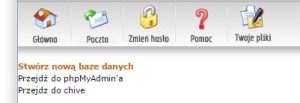 Utwórz bazę danych – Jeśli nie wiesz jak to zrobić, najlepiej skontaktować się z administratorem hostingu. Zapisz wszystkie dane!!
Utwórz bazę danych – Jeśli nie wiesz jak to zrobić, najlepiej skontaktować się z administratorem hostingu. Zapisz wszystkie dane!!